User s manual. Instrukcja obsługi NOVUS PDA NET. PDA network software for NOVUS A, B, MPG and AMPG capture card series
|
|
|
- Edward Muszyński
- 6 lat temu
- Przeglądów:
Transkrypt
1 User s manual Instrukcja obsługi NOVUS PDA NET PDA network software for NOVUS A, B, MPG and AMPG capture card series Oprogramowanie sieciowe dla urządzeń mobilnych (PDA) do kart wizyjnych NOVUS serii A, B, MPG i AMPG
2 OVUS PDA ET ver User s manual All rights reserved NOVUS Security Sp. z o.o. 2
3 OVUS PDA ET ver User s manual TABLE OF CO TE TS 1. Foreword information Foreword information PDA specification Microsoft AcitiveSync installation OVUS PDA ET installation OVUS PDA ET software I FORMATIO All the data included in this manual are up to date at the moment of printing this manual. Novus Security Sp. z o.o. reserves the right to amend this manual. The producer reserves the right to modify software parameters and change its design without notice. All rights reserved NOVUS Security Sp. z o.o. 3
4 OVUS PDA ET ver User s manual FOREWORD I FORMATIO 1. FOREWORD I FORMATIO 1.1. Foreword information OVUS PDA ET software features: 1. etwork connections with OVUS DVR SYSTEM capture cards software Remote connections with NOVUS DVR SYSTEM software for A, B, MPG and AMPG capture card series. PDA NET software supports CIF, 2CIF and 4CIF DVR_MAIN recording resolution. 2. Remote real time monitoring Real time monitoring with display frame rate releated to the capture card model and network speed. 3. Remote playback of recorded data Remote playback of video data recorded with NOVUS DVR SYSTEM software. 4. Remote PTZ camera control Remote PTZ cameras control (pan, tilt, focus and zoom). All rights reserved NOVUS Security Sp. z o.o. 4
5 OVUS PDA ET ver User s manual FOREWORD I FORMATIO 1.2. PDA specification Parameters PDA CPU Intel PXA, Samsung ARM or Texas Instruments OMAP PDA operating system Microsoft Smartphone 2002, Microsoft Pocket PC 2002, Microsoft Windows Mobile 2003 Microsoft Windows Mobile 2003 Second Edition Microsoft Windows Mobile 5.0 Microsoft Windows Mobile 6.0 Microsoft Windows Mobile 6.1 Additional software Microsoft ActiveSync or newer or Windows Mobile Device Center 6.1 for Windows Vista Tested and compatible PDA devices & Smartphones LG Incite (Windows Mobile 6.1 Pro OS; QCT MSM7201A) Samsung SGH-i900 Omnia (Windows Mobile 6.1 Pro OS; Marvell PXA MHz) T-mobile MDA, T-mobile SDA, Siemens SX66, Cingular BlackJack, Cingular 8125, Cingular 8525, Sprint PPC-6700, Motorola Moto Q, Samsung BlackJack, HP ipaq HW6920 HP ipaq HW6925 HP ipaq RX3715 HP ipaq HX2415 HP ipaq H2210 HP ipaq H3950 Dell AXIM X30 Due to the fact that some PDA devices and Smartphones are not compatible with OVUS PDA ET software do not use : - PDA devices and smartphones based on CPU other than Intel PXA, Samsung ARM or TI OMAP - PDA devices, smartphones or mobile phones equipped with Symbian, Linux, Palm OS and OS other then mentioned in the table above. WAR I G! In case of any problems with PDA compatibility contact local OVUS distributor. All rights reserved NOVUS Security Sp. z o.o. 5
6 OVUS PDA ET ver User s manual MICROSOFT ACTIVESY C I STALLATIO 2. Microsoft ActiveSync installation NOVUS PDA NET software installation requires the PC computer with installed Microsoft ActiveSync software (available on PDA software CD or for free download at Microsoft Windows Mobile site Additionally the PDA has to be connected with the PC computer via the serial (COM) or USB port. The NOVUS PDA NET installation is started on the PC computer and ActiveSync application enables copying the software components to the PDA device via the serial or USB connection. The procedure below is based on downloaded from Microsoft site English language version of ActiveSync 4.5 software and T-Mobile MDA III smartphone. To start ActiveSync software installation you have to run Setup.msi file. To start the ActiveSync software installation you have to run Setup.msi file. The installer displays the welcome message, click the ext button to continue. All rights reserved NOVUS Security Sp. z o.o. 6
7 OVUS PDA ET ver User s manual MICROSOFT ACTIVESY C I STALLATIO To continue the installation process you have to read and accept the ActiveSync license terms. Select I accept the terms in the license agreement and click the ext button. Input the user data and click the ext button. Select the destination folder and check the free space at the destination drive (the installation requires at least 32 MB of free space) and click ext button. All rights reserved NOVUS Security Sp. z o.o. 7
8 OVUS PDA ET ver User s manual MICROSOFT ACTIVESY C I STALLATIO The installer is ready for installation process, to start it, click Install button. After the installation process is completed you have to restart the system. Click Yes to continue. After restarting the operating system the ActiveSync icon is placed in the Windows system tray. The grey color of the ActiveSync icon means the serial or USB connection between the PDA and the PC computer is not established. The green icon indicates active connection between the PDA and the PC. Green ActiveSync icon in the Windows system tray indicates the active connection between the PDA device and the PC computer. All rights reserved NOVUS Security Sp. z o.o. 8
9 OVUS PDA ET ver User s manual MICROSOFT ACTIVESY C I STALLATIO After connecting with the PDA device you have to choose the partnership mode for the ActiveSync software. Standard partnership synchronizes the and calendar data between PDA and PC while guest partnership means no synchronization. After selecting the partnership mode click the ext button. The ActiveSync application window shows the PDA connection status WAR I G! The proper operation of Microsoft ActiveSync software is a must before the OVUS DVR ET software installation. All rights reserved NOVUS Security Sp. z o.o. 9
10 OVUS PDA ET ver User s manual OVUS PDA ET I STALLATIO 2. OVUS PDA ET installation WAR I G! Before installing the OVUS PDA ET application you have to install the Microsoft ActiveSync software and connect the PDA device with the PC computer via serial port (COM) or USB. After starting the interface of the NOVUS software CD you have to select the language, Capture Cards menu and one of the capture cards model. Then select PDA NET software from the Software menu. To start the installation run the PDA- et.exe file. Select the Capture cards menu, and any capture card model. Then select PDA ET software from the Software menu. WAR I G! In case of any problems with auto start of the CD interface, please open the CD contents manually. All the OVUS software for the capture cards is located in the D:\fs\command\pl\karty\ folder (if the CD-ROM drive letter is D: in Windows system). To start the OVUS PDA ET software installation process you have to run PDA- et.exe file. All rights reserved NOVUS Security Sp. z o.o. 10
11 OVUS PDA ET ver User s manual OVUS PDA ET I STALLATIO At the start of the installation process the installer displays the welcome message, click the ext button to continue. To start the installation process you have to click the Install button. All rights reserved NOVUS Security Sp. z o.o. 11 The application for PDA software installation is started. Click Yes if you want to install the application to the default location. Otherwise click o and select the other location for the OVUS PDA ET software.
12 OVUS PDA ET ver User s manual OVUS PDA ET I STALLATIO After the installation is completed the message window could appear. Look at the screen of your PDA device for any additional messages. To continue click OK button. The OVUS PDA ET installer has successfully finished the software installation. Click Finish to end the installation process. The additional information about possible problems could be displayed on the PDA device. Click OK. to continue. The OVUS PDA ET installation is completed. All rights reserved NOVUS Security Sp. z o.o. 12
13 OVUS PDA ET ver User s manual OVUS PDA ET I STALLATIO After the proper installation of NOVUS PDA NET software the PDA-NET icon is placed in the Programs folder of the PDA device. All rights reserved NOVUS Security Sp. z o.o. 13
14 OVUS PDA ET ver User s manual OVUS PDA ET SOFTWARE 3. OVUS PDA ET software Before starting the NOVUS PDA NET software make sure that you have an active network connection e.g.: by starting Internet Explorer and connecting with any website. If the network connection is established, start the NOVUS PDA NET software. Select the OVUS PDA ET icon in Programs menu of the PDA device. All rights reserved NOVUS Security Sp. z o.o. 14
15 OVUS PDA ET ver User s manual OVUS PDA ET SOFTWARE Input the data of the site that you want to connect - IP address (Address), user name (User), user password (Password) and network ports used for connection. If the OVUS DVR SYSTEM software uses the default ports, you have to also use default ports (3000 and 3001) for PDA ET software. Otherwise you have to change the ports accordingly to the ports used by OVUS DVR SYSTEM. After filling the site data click Login button. Select the split screen (1 or 4 cameras), the camera number or the camera group (using +/- buttons) and click the Live button for monitoring. All rights reserved NOVUS Security Sp. z o.o. 15 The pictures from the cameras appear with additional information - the camera number (square brackets) and each picture capture time. The buttons U (for Up), R (for Right), D (for Down) and L (for Left) are used for controlling the speed dome camera movement. The Zoom +/- and Focus +/- buttons are used for controlling zoom and focus of the speed dome camera.
16 OVUS PDA ET ver User s manual OVUS PDA ET SOFTWARE WAR I G! To control the speed dome camera from the OVUS PDA ET software you have to properly set and enable the PTZ camera control function in the OVUS DVR SYSTEM software. WAR I G! To change the camera or split screen during the live monitoring you have to click Live button (disconnect currently monitored cameras), then select the requested camera number or split screen and click Live button once again. Remote video playback using the OVUS PDA ET software Select the split screen (1 or 4 cameras) and click the Search button for remote playback of the OVUS DVR SYSTEM recorded video. The recording calendar is displayed. The days with video recorded by the OVUS DVR SYSTEM software are marked with red color. Select the day for video that you want to playback. All rights reserved NOVUS Security Sp. z o.o. 16
17 OVUS PDA ET ver User s manual OVUS PDA ET SOFTWARE The time selection panel is displayed where you can select the required hour and minute for playback. The bigger squares indicates the recording hour and the square color indicates the recording mode. The smaller squares indicates the minute for playback. The +/- buttons are used for selecting the displayed group of four cameras. Using the appropriate buttons you can playback the video forward (>) and backward (<). For the 4 split screen playback you can select the cameras by selecting only one camera from the active group of four cameras. For changing the site or the user data and get back to the login window of the OVUS PDA ET application, click the Login button. All rights reserved NOVUS Security Sp. z o.o. 17
18 OVUS PDA ET ver User s manual OTES All rights reserved NOVUS Security Sp. z o.o. 18
19 OVUS PDA ET ver User s manual All rights reserved NOVUS Security Sp. z o.o. 19
20 version 2.2 NOVUS Security Sp. z o.o. Pulawska Street 431, Warsaw, Poland phone.: (22) , fax: (22)
21 Instrukcja obsługi NOVUS PDA NET Oprogramowanie sieciowe dla urządzeń mobilnych (PDA) do kart wizyjnych NOVUS serii A, B, MPG i AMPG
22 OVUS PDA ET - Instrukcja obsługi wersja 2.2 Wszelkie prawa zastrzeżone NOVUS Security Sp. z o.o. 2
23 OVUS PDA ET - Instrukcja obsługi wersja 2.2 SPIS TREŚCI 1. Informacje wstępne Wprowadzenie Specyfikacja urządzenia PDA do współpracy z oprogramowaniem NOVUS PDA NET Instalacja oprogramowania AcitiveSync Instalacja oprogramowania OVUS PDA ET Program OVUS PDA ET I FORMACJA Dane zawarte w niniejszej instrukcji obsługi są aktualne w momencie jej drukowania. Zastrzega się prawo dokonywania zmian w niniejszym opracowaniu. Producent zastrzega sobie prawo do modyfikacji parametrów i zmiany wyglądu oprogramowania bez uprzedniego poinformowania. Wszelkie prawa zastrzeżone NOVUS Security Sp. z o.o. 3
24 OVUS PDA ET - Instrukcja obsługi wersja 2.2 I FORMACJE WSTĘP E 1. Informacje wstępne 1.1. Wprowadzenie Oprogramowanie OVUS PDA ET umożliwia z poziomu urządzenia PDA: 1. Połączenia sieciowe z oprogramowaniem do kart wizyjnych OVUS DVR SYSTEM Połączenia sieciowe z oprogramowaniem NOVUS DVR SYSTEM obsługującym karty wizyjne firmy NOVUS serii A, B, MPG i AMPG w dowolnej rozdzielczości nagrywania. 2. Zdalny monitoring w czasie rzeczywistym Wyświetlanie obrazu w czasie rzeczywistym z prędkością uzależnioną od połączenia sieciowego oraz modelu karty wizyjnej. 3. Możliwość zdalnego przeglądania zarejestrowanego materiału Zdalne odtwarzanie materiału wideo zarejestrowanego przez oprogramowanie NOVUS DVR SYSTEM. 4. Sterownie kamer szybkoobrotowych (PTZ) Zdalne sterownie kamerami szybkoobrotowymi (uchył, obrót, ostrość, zoom). Wszelkie prawa zastrzeżone NOVUS Security Sp. z o.o. 4
25 OVUS PDA ET - Instrukcja obsługi wersja 2.2 I FORMACJE WSTĘP E 1.2. Specyfikacja urządzenia typu PDA do współpracy z oprogramowaniem OVUS PDA ET Parametry Procesor PDA Intel PXA, Samsung ARM lub Texas Instruments OMAP System operacyjny urządzenia PDA Microsoft Smartphone 2002, Microsoft Pocket PC 2002, Microsoft Windows Mobile 2003 Microsoft Windows Mobile 2003 Second Edition Microsoft Windows Mobile 5.0 Microsoft Windows Mobile 6.0 Dodatkowe oprogramowanie Sprawdzone kompatybilne urządzenia PDA Microsoft ActiveSync w wersji lub nowszej Centrum obsługi urządzeń z systemem Windows Mobile 6.1 dla Windows Vista LG Incite (Windows Mobile 6.1 Pro OS; QCT MSM7201A) Samsung SGH-i900 Omnia (Windows Mobile 6.1 Pro OS; Marvell PXA MHz) T-mobile MDA, T-mobile SDA, Siemens SX66, Cingular BlackJack, Cingular 8125, Cingular 8525, Sprint PPC-6700, Motorola Moto Q, Samsung BlackJack, HP ipaq HW6920 HP ipaq HW6925 HP ipaq RX3715 HP ipaq HX2415 HP ipaq H2210 HP ipaq H3950 Dell AXIM X30 Przy doborze urządzeń PDA za względu na niekompatybilność z oprogramowaniem NOVUS PDA NET nie należy stosować : - urządzeń opartych o procesory inne niż Intel PXA, Samsung ARM lub TI OMAP - urządzeń mobilnych i telefonów komórkowych wykorzystujących systemy operacyjne: Symbian, Linux, Palm OS i inne niż wymienione w tabeli W przypadku problemów z doborem kompatybilnych urządzeń PDA należy skontaktować się z lokalnym dystrybutorem firmy OVUS. Wszelkie prawa zastrzeżone NOVUS Security Sp. z o.o. 5
26 OVUS PDA ET - Instrukcja obsługi wersja 2.2 I STALACJA OPROGRAMOWA IA ACTIVESY C 2. Instalacja oprogramowania Microsoft ActiveSync Instalacja oprogramowania NOVUS PDA NET wymaga komputera PC z zainstalowanym darmowym oprogramowaniem Microsoft ActiveSync (dostępne wraz z urządzeniem lub do ściągnięcia na stronie firmy Microsoft - Dodatkowo konieczne jest połączenie pomiędzy komputerem PC a urządzeniem PDA przez port szeregowy (COM) lub port USB. Instalacja oprogramowania NOVUS PDA NET odbywa się na komputerze PC natomiast oprogramowanie ActiveSync umożliwia transfer odpowiednich plików programu do urządzenia PDA z wykorzystaniem połączenia szeregowego lub USB. Poniższa procedura została przeprowadzona w oparciu o ściągnięte z witryny firmy Microsoft oprogramowanie ActiveSync 4.5 w polskiej wersji językowej i urządzenie ERA MDA III. Instalację programu ActiveSync rozpoczynamy od uruchomienia programu instalacyjnego Setup.msi: Aby rozpocząć instalację programu ActiveSync należy uruchomić program instalacyjny Setup.msi. Po wyświetleniu przez program instalacyjny komunikatu powitalnego wybieramy Dalej. Wszelkie prawa zastrzeżone NOVUS Security Sp. z o.o. 6
27 OVUS PDA ET - Instrukcja obsługi wersja 2.2 I STALACJA OPROGRAMOWA IA ACTIVESY C Warunkiem niezbędnym kontynuacji procesu instalacji jest zapoznanie się z treścią licencji na jakiej zostało wydane oprogramowanie ActiveSync i jej zaakceptowanie. Wybieramy Akceptuję warunki umowy licencyjnej i następnie Dalej. Wprowadzamy dane użytkownika programu i wybieramy przycisk Dalej. Wybieramy lokalizację dla programu (zalecane jest pozostawienie domyślnej) i jeżeli na dysku twardym dostępna jest odpowiednia ilość wolnego miejsca (wymagane 31 MB) wybieramy przycisk Dalej. Wszelkie prawa zastrzeżone NOVUS Security Sp. z o.o. 7
28 OVUS PDA ET - Instrukcja obsługi wersja 2.2 I STALACJA OPROGRAMOWA IA ACTIVESY C Instalator zakończy przygotowania - aby rozpocząć właściwy proces instalacji należy wybrać przycisk Zainstaluj. Instalację oprogramowania ActiveSync kończy komunikat o konieczności ponownego uruchomienie komputera - wybieramy Tak. Po ponownym uruchomieniu systemu Windows w zasobniku systemowym pojawi się ikona programu ActiveSync w kolorze szarym przy braku połączenia z urządzeniem PDA (port COM lub USB) lub w kolorze zielonym jeśli połączenie jest aktywne. Aktywne połączenie z urządzeniem PDA przez port szeregowy lub USB sygnalizowane jest przez zieloną ikonę programu w zasobniku systemowym. Wszelkie prawa zastrzeżone NOVUS Security Sp. z o.o. 8
29 OVUS PDA ET - Instrukcja obsługi wersja 2.2 I STALACJA OPROGRAMOWA IA ACTIVESY C Po nawiązaniu połączenia z PDA wyświetlany jest okno pozwalające wybrać typ powiązania pomiędzy komputerem PC a urządzeniem PDA. Powiązanie standardowe synchronizuje widomości i kalendarz natomiast typu gość nie synchronizuje danych. Po wskazaniu typu powiązania wybieramy przycisk Dalej. Okno główne pokazujące status połączenia z urządzeniem PDA świadczy o poprawnie zainstalowanym i działającym oprogramowaniu Microsoft ActiveSync. Główne okno programu ActiveSync z informacją o aktywnym połączeniu z urządzeniem PDA. UWAGA! Zainstalowane i działające oprogramowanie ActiveSync jest niezbędne do przeprowadzenia prawidłowej instalacji programu OVUS PDA ET. Wszelkie prawa zastrzeżone NOVUS Security Sp. z o.o. 9
30 OVUS PDA ET - Instrukcja obsługi wersja 2.2 I STALACJA OPROGRAMOWA IA OVUS PDA ET 2. Instalacja oprogramowania OVUS PDA ET UWAGA! Przed instalacją programu OVUS PDA ET należy zainstalować program ActiveSync i podłączyć urządzenie PDA przez port szeregowy lub USB. Po uruchomieniu płyty z oprogramowaniem firmy NOVUS należy wybrać język interfejsu, menu Karty wizyjne a następnie dowolny model karty wizyjnej, po wybraniu z menu Programy opcji Program sieciowy PDA NET należy uruchomić program PDA-Net.exe. Wybieramy Karty wizyjne, model karty oraz z menu Programy - Program sieciowy PDA_ ET. UWAGA!!! W przypadku problemów z uruchomieniem interfejsu startowego płyty z oprogramowaniem firmy OVUS należy przejść do katalogu D:\fs\command\pl\karty\ (dla napędu CD-ROM widzianego w systemie Windows pod literą D:) gdzie znajduje się całość oprogramowania do kart wizyjnych. Aby rozpocząć instalację programu OVUS PDA ET należy uruchomić program instalacyjny PDA- et.exe. Wszelkie prawa zastrzeżone NOVUS Security Sp. z o.o. 10
31 OVUS PDA ET - Instrukcja obsługi wersja 2.2 I STALACJA OPROGRAMOWA IA OVUS PDA ET Program PDA- ET wyświetla okno powitalne - wybieramy ext. Proces instalacji rozpoczyna się po wybraniu Install. Automatycznie uruchomiony zostanie program instalujący oprogramowanie na urządzeniu PDA z pytaniem o wybór lokalizacji - w przypadku instalacji w lokalizacji domyślnej należy wybrać przycisk Tak. Wszelkie prawa zastrzeżone NOVUS Security Sp. z o.o. 11
32 OVUS PDA ET - Instrukcja obsługi wersja 2.2 I STALACJA OPROGRAMOWA IA OVUS PDA ET Po instalacji wyświetlony zostanie komunikat o możliwości wystąpienia dodatkowych komunikatów na ekranie urządzenia PDA. Wybieramy OK Instalator programu OVUS PDA ET informuje o pomyślnym zakończeniu procesu instalacji, wybieramy Finish. a ekranie urządzenia PDA wyświetlony może być komunikat o mogących ewentualnie wystąpić problemach z wyświetlaniem - potwierdzamy OK. Instalacja programu OVUS PDA ET została zakończona pomyślnie Wszelkie prawa zastrzeżone NOVUS Security Sp. z o.o. 12
33 OVUS PDA ET - Instrukcja obsługi wersja 2.2 I STALACJA OPROGRAMOWA IA OVUS PDA ET Po pomyślnie zakończonej instalacji programu NOVUS PDA NET w katalogu programów urządzenia PDA pojawi się skrót programu PDA-NET. Wszelkie prawa zastrzeżone NOVUS Security Sp. z o.o. 13
34 OVUS PDA ET - Instrukcja obsługi wersja 2.2 PROGRAM OVUS PDA ET 3. Program OVUS PDA ET Przed uruchomieniem programu NOVUS PDA NET należy sprawdzić połączenie sieciowe np.: przez uruchomienie przeglądarki Internet Explorer na urządzeniu PDA i połączeniu się z dowolną stroną WWW. Jeżeli połączenie sieciowe działa poprawnie możemy uruchomić program NOVUS PDA NET. Wybieramy ikonę programu OVUS PDA ET w grupie programów (Programs) urządzenia PDA. Wszelkie prawa zastrzeżone NOVUS Security Sp. z o.o. 14
35 OVUS PDA ET - Instrukcja obsługi wersja 2.2 PROGRAM OVUS PDA ET Podajemy dane lokalizacji z którą chcemy się połączyć - adres IP (Address), dane użytkownika - nazwa (User) i hasło (Password) a także porty na których działa aplikacja. Jeżeli porty sieciowe nie zostały zmienione w aplikacji OVUS DVR SYSTEM należy pozostawić domyślne (3000 i 3001). Po wpisaniu danych użytkownika i lokalizacji wybieramy Login. Wybieramy podział ekranu (na 1 lub 4), numer kamery lub grupy kamer (przyciski -/+ ) i wciskamy przycisk Live aby zobaczyć obraz na żywo. Wszelkie prawa zastrzeżone NOVUS Security Sp. z o.o. 15 Pojawia się obraz z wybranych kamer z dodatkowym opisem - numerem kamery umieszczonym w nawiasach kwadratowych oraz aktualnym czasem pojawiających się klatek. Przyciski U (Up - góra), R (Right - prawo), D (Down - dół) i L (Left - lewo) służą do sterownia ruchem kamer szybkoobrotowych. Przyciski Zoom +/- pozwalają na sterownie zbliżeniem a Focus +/- ostrością kamery.
36 OVUS PDA ET - Instrukcja obsługi wersja 2.2 PROGRAM OVUS PDA ET UWAGA! Zdalne sterownie kamer szybkoobrotowych wymaga poprawnie skonfigurowanej i aktywnej funkcji sterownia kamer PTZ w programie OVUS DVR SYSTEM. UWAGA! Zmiana kamery lub podziału w trybie podglądu na żywo wymaga wciśnięcia przycisku Live (rozłączenia z aktualnie wybranymi kamerami), wyboru żądanej kamery lub podziału i ponownego wciśnięcia przycisku Live. Zdalne odtwarzanie nagrań przy pomocy programu NOVUS PDA NET Wybieramy podział ekranu (na 1 lub 4), i wciskamy przycisk Search aby zdalnie odtwarzać nagrania zarejestrowane w programie OVUS DVR SYSTEM. Pojawia się kalendarz z zaznaczonymi na czerwono dniami z których nagrania są dostępne na serwerze OVUS DVR SYSTEM. Z kalendarza wybieramy dzień z którego nagrania chcemy przeglądać. Wszelkie prawa zastrzeżone NOVUS Security Sp. z o.o. 16
37 OVUS PDA ET - Instrukcja obsługi wersja 2.2 PROGRAM OVUS PDA ET Wyświetlony zostanie panel pozwalający wybrać dokładną godzinę (większe prostokąty w kolorze reprezentującym tryb nagrywania) i minutę (mniejsze prostokąty). Wybór żądanej kamery dokonujemy zmieniając aktualnie pokazywaną czwórkę kamer za pomocą przycisków +/-. W programie możliwe jest odtwarzanie nagrań zarówno w przód (>) jak i wstecz (<). W przypadku odtwarzanie obrazu w podziale na 4 wybór jednej kamery determinuje wybór całej widocznej na ekranie czwórki kamer. Przycisk Login pozwala powrócić do ekranu startowego programu OVUS PDA ET w celu wyboru innej lokalizacji sieciowej lub użytkownika. Wszelkie prawa zastrzeżone NOVUS Security Sp. z o.o. 17
38 OVUS PDA ET - Instrukcja obsługi wersja 2.2 OTATKI Wszelkie prawa zastrzeżone NOVUS Security Sp. z o.o. 18
39 OVUS PDA ET - Instrukcja obsługi wersja 2.2 Wszelkie prawa zastrzeżone NOVUS Security Sp. z o.o. 19
40 wersja 2.2 NOVUS Security Sp. z o.o. ul. Puławska 431, Warszawa tel.: (22) , fax: (22)
USB firmware changing guide. Zmiana oprogramowania za przy użyciu połączenia USB. Changelog / Lista Zmian
 1 / 8 Content list / Spis Treści 1. Hardware and software requirements, preparing device to upgrade Wymagania sprzętowe i programowe, przygotowanie urządzenia do aktualizacji 2. Installing drivers and
1 / 8 Content list / Spis Treści 1. Hardware and software requirements, preparing device to upgrade Wymagania sprzętowe i programowe, przygotowanie urządzenia do aktualizacji 2. Installing drivers and
Camspot 4.4 Camspot 4.5
 User manual (addition) Dodatek do instrukcji obsługi Camspot 4.4 Camspot 4.5 1. WiFi configuration 2. Configuration of sending pictures to e-mail/ftp after motion detection 1. Konfiguracja WiFi 2. Konfiguracja
User manual (addition) Dodatek do instrukcji obsługi Camspot 4.4 Camspot 4.5 1. WiFi configuration 2. Configuration of sending pictures to e-mail/ftp after motion detection 1. Konfiguracja WiFi 2. Konfiguracja
USB firmware changing guide. Zmiana oprogramowania za przy użyciu połączenia USB. Changelog / Lista Zmian
 1 / 9 Content list / Spis Treści 1. Hardware and software requirements, preparing device to upgrade Wymagania sprzętowe i programowe, przygotowanie urządzenia do aktualizacji 2. Installing drivers and
1 / 9 Content list / Spis Treści 1. Hardware and software requirements, preparing device to upgrade Wymagania sprzętowe i programowe, przygotowanie urządzenia do aktualizacji 2. Installing drivers and
user s manual Applications client for mobile devices NVR-5000 series NVR s
 user s manual Applications client for mobile devices NVR-5000 series NVR s Applications client for mobile devices for 5000 series NVR s - user manual ver.1.0 IMPORTANT SAFEGUARDS AND WARNINGS ATTENTION!
user s manual Applications client for mobile devices NVR-5000 series NVR s Applications client for mobile devices for 5000 series NVR s - user manual ver.1.0 IMPORTANT SAFEGUARDS AND WARNINGS ATTENTION!
DVD MAKER USB2.0 Instrukcja instalacji
 DVD MAKER USB2.0 Instrukcja instalacji Spis treści V1.0 Rozdział1: Instalacja karty telewizyjnej DVD MAKER USB2.0...2 1.1. Zawartość opakowania...2 1.2. Wymagania systemowe...2 1.3. Instalacja sprzętu...2
DVD MAKER USB2.0 Instrukcja instalacji Spis treści V1.0 Rozdział1: Instalacja karty telewizyjnej DVD MAKER USB2.0...2 1.1. Zawartość opakowania...2 1.2. Wymagania systemowe...2 1.3. Instalacja sprzętu...2
USB firmware changing guide. Zmiana oprogramowania za przy użyciu połączenia USB. Changelog / Lista Zmian
 1 / 12 Content list / Spis Treści 1. Hardware and software requirements, preparing device to upgrade Wymagania sprzętowe i programowe, przygotowanie urządzenia do aktualizacji 2. Installing drivers needed
1 / 12 Content list / Spis Treści 1. Hardware and software requirements, preparing device to upgrade Wymagania sprzętowe i programowe, przygotowanie urządzenia do aktualizacji 2. Installing drivers needed
user s manual Applications client for mobile devices NVR-3000 series NVR s
 user s manual Applications client for mobile devices NVR-3000 series NVR s Applications client for mobile devices for 3000 series NVR s - user manual ver.1.0 IMPORTANT SAFEGUARDS AND WARNINGS ATTENTION!
user s manual Applications client for mobile devices NVR-3000 series NVR s Applications client for mobile devices for 3000 series NVR s - user manual ver.1.0 IMPORTANT SAFEGUARDS AND WARNINGS ATTENTION!
instrukcja obsługi RAS Mobile
 instrukcja obsługi RAS Mobile CHARAKTERYSTYKA PRODUKTU UWAGA Powielanie w jakiejkolwiek formie całości lub fragmentów instrukcji bez pisemnej zgody firmy NOVUS SECURITY Sp. z o.o., jest zabronione. Producent
instrukcja obsługi RAS Mobile CHARAKTERYSTYKA PRODUKTU UWAGA Powielanie w jakiejkolwiek formie całości lub fragmentów instrukcji bez pisemnej zgody firmy NOVUS SECURITY Sp. z o.o., jest zabronione. Producent
USB firmware changing guide. Zmiana oprogramowania za przy użyciu połączenia USB. Changelog / Lista Zmian
 1 / 14 Content list / Spis Treści 1. Hardware and software requirements, preparing device to upgrade Wymagania sprzętowe i programowe, przygotowanie urządzenia do aktualizacji 2. Installing drivers and
1 / 14 Content list / Spis Treści 1. Hardware and software requirements, preparing device to upgrade Wymagania sprzętowe i programowe, przygotowanie urządzenia do aktualizacji 2. Installing drivers and
Karta TV PVR-TV 883 SPIS TREŚCI. Ver 2.0
 Karta TV PVR-TV 883 SPIS TREŚCI Ver 2.0 Rozdział 1 : Instalacja sprzętowa karty PVR-TV 883 TV...2 1.1 Zawartość opakowania...2 1.2 Wymagania systemowe...2 1.3 Instalacja sprzętu...2 Rozdział 2. Instalacja
Karta TV PVR-TV 883 SPIS TREŚCI Ver 2.0 Rozdział 1 : Instalacja sprzętowa karty PVR-TV 883 TV...2 1.1 Zawartość opakowania...2 1.2 Wymagania systemowe...2 1.3 Instalacja sprzętu...2 Rozdział 2. Instalacja
user s manual Applications client for mobile devices B - series DVR s
 user s manual Applications client for mobile devices B - series DVR s Applications client for mobile devices for B series DVR s - user manual ver.1.0 IMPORTANT SAFEGUARDS AND WARNINGS ATTENTION! COPYING
user s manual Applications client for mobile devices B - series DVR s Applications client for mobile devices for B series DVR s - user manual ver.1.0 IMPORTANT SAFEGUARDS AND WARNINGS ATTENTION! COPYING
User s manual. RXCamLink
 User s manual RXCamLink RXCamLink User's manual ver. 1.0 FOREWORD INFORMATION 1. RXCamLink - foreword information RXCamLink is mobile application available for Android and IOS. It can be downloaded from
User s manual RXCamLink RXCamLink User's manual ver. 1.0 FOREWORD INFORMATION 1. RXCamLink - foreword information RXCamLink is mobile application available for Android and IOS. It can be downloaded from
user s manual Applications client for mobile devices NVR-5000 series NVR s
 user s manual Applications client for mobile devices NVR-5000 series NVR s Applications client for mobile devices for 5000 series NVR s - user manual ver.1.1 IMPORTANT SAFEGUARDS AND WARNINGS ATTENTION!
user s manual Applications client for mobile devices NVR-5000 series NVR s Applications client for mobile devices for 5000 series NVR s - user manual ver.1.1 IMPORTANT SAFEGUARDS AND WARNINGS ATTENTION!
EASY CAP VIDEO GRABBER SZYBKI START. Instalacja sterowników
 EASY CAP VIDEO GRABBER SZYBKI START Instalacja sterowników Włóż do napędu CD-ROM dołączoną do urządzenia płytę CD. Jeśli po chwili nie uruchomi się automatycznie program z opcjami instalacyjnymi to uruchom
EASY CAP VIDEO GRABBER SZYBKI START Instalacja sterowników Włóż do napędu CD-ROM dołączoną do urządzenia płytę CD. Jeśli po chwili nie uruchomi się automatycznie program z opcjami instalacyjnymi to uruchom
User s manual. Instrukcja obsługi NOVUS DVR NET. Network Software for A, B, MPG and AMPG Series NOVUS capture cards
 User s manual Instrukcja obsługi NOVUS DVR NET Network Software for A, B, MPG and AMPG Series NOVUS capture cards Oprogramowanie sieciowe do kart wizyjnych NOVUS serii A, B, MPG i AMPG OVUS DVR ET - User
User s manual Instrukcja obsługi NOVUS DVR NET Network Software for A, B, MPG and AMPG Series NOVUS capture cards Oprogramowanie sieciowe do kart wizyjnych NOVUS serii A, B, MPG i AMPG OVUS DVR ET - User
INSTRUKCJA OBSŁUGI KARTY PRZECHWYTUJĄCEJ PCI-E
 1. Opis produktu Dziękujemy za wybór tego produktu! Zawiera on najnowszy multimedialny cyfrowy chipset audio-wideo obsługujący 10 bitowe kodowanie wideo oraz 16 bitowe audio. Wbudowana ulepszająca technologia
1. Opis produktu Dziękujemy za wybór tego produktu! Zawiera on najnowszy multimedialny cyfrowy chipset audio-wideo obsługujący 10 bitowe kodowanie wideo oraz 16 bitowe audio. Wbudowana ulepszająca technologia
TREND 250 H.264 DVR Central Management System
 TREND 250 H.264 DVR Central Management System Spis treści Spis treści... 1 1. Wprowadzenie... 2 2. Instalacja pakietu CMS/NVMS...3 3. Zarządzanie urządzeniami... 9 4. Podgląd obrazu z wielu rejestratorów...15
TREND 250 H.264 DVR Central Management System Spis treści Spis treści... 1 1. Wprowadzenie... 2 2. Instalacja pakietu CMS/NVMS...3 3. Zarządzanie urządzeniami... 9 4. Podgląd obrazu z wielu rejestratorów...15
Pomoc do programu konfiguracyjnego RFID-CS27-Reader User Guide of setup software RFID-CS27-Reader
 2017-01-24 Pomoc do programu konfiguracyjnego RFID-CS27-Reader User Guide of setup software RFID-CS27-Reader Program CS27 Reader należy uruchomić przez wybór opcji CS27 i naciśnięcie przycisku START. Programme
2017-01-24 Pomoc do programu konfiguracyjnego RFID-CS27-Reader User Guide of setup software RFID-CS27-Reader Program CS27 Reader należy uruchomić przez wybór opcji CS27 i naciśnięcie przycisku START. Programme
Volcano MC-GM4 OPTICAL MOUSE USER S MANUAL MODECOM
 Volcano MC-GM4 OPTICAL MOUSE USER S MANUAL MODECOM Volcano MC-GM4 OPTICAL MOUSE PL Wymagania systemowe Komputer zgodny z systemem operacyjnym Windows Port USB Zawartość opakowania Myszka instrukcja obsługi
Volcano MC-GM4 OPTICAL MOUSE USER S MANUAL MODECOM Volcano MC-GM4 OPTICAL MOUSE PL Wymagania systemowe Komputer zgodny z systemem operacyjnym Windows Port USB Zawartość opakowania Myszka instrukcja obsługi
Konfiguracja połączenia VPN w systemie Windows 7 z serwerem rozgrywki wieloosobowej gry Medal Of Honor: Wojna na Pacyfiku: Pacyfik.
 Windows 7 Konfiguracja połączenia VPN w systemie Windows 7 z serwerem rozgrywki wieloosobowej gry Medal Of Honor: Wojna na Pacyfiku: Pacyfik.net... 1 Configuration of VPN connection in Window 7 system
Windows 7 Konfiguracja połączenia VPN w systemie Windows 7 z serwerem rozgrywki wieloosobowej gry Medal Of Honor: Wojna na Pacyfiku: Pacyfik.net... 1 Configuration of VPN connection in Window 7 system
Instrukcja instalacji oprogramowania pixel-fox
 Instrukcja instalacji oprogramowania pixel-fox Aktualizacja 06/2010 V4.03 (PL) - Subject to change without notice! Wymagania systemu: Aktualne minimalne wymagania systemowe dla program pixel-fox na PC:
Instrukcja instalacji oprogramowania pixel-fox Aktualizacja 06/2010 V4.03 (PL) - Subject to change without notice! Wymagania systemu: Aktualne minimalne wymagania systemowe dla program pixel-fox na PC:
Installation of EuroCert software for qualified electronic signature
 Installation of EuroCert software for qualified electronic signature for Microsoft Windows systems Warsaw 28.08.2019 Content 1. Downloading and running the software for the e-signature... 3 a) Installer
Installation of EuroCert software for qualified electronic signature for Microsoft Windows systems Warsaw 28.08.2019 Content 1. Downloading and running the software for the e-signature... 3 a) Installer
Volcano MC-GMX4 OPTICAL MOUSE USER S MANUAL MODECOM
 Volcano MC-GMX4 OPTICAL MOUSE USER S MANUAL MODECOM Volcano MC-GMX4 OPTICAL MOUSE Wymagania systemowe Komputer zgodny z systemem operacyjnym Windows Port USB Zawartość opakowania Myszka instrukcja obsługi
Volcano MC-GMX4 OPTICAL MOUSE USER S MANUAL MODECOM Volcano MC-GMX4 OPTICAL MOUSE Wymagania systemowe Komputer zgodny z systemem operacyjnym Windows Port USB Zawartość opakowania Myszka instrukcja obsługi
Instrukcja obsługi. Rejestrator cyfrowy IP FLEX-22IP FLEX-88IP FLEX-169IP FLEX-2016IP FLEX-3625IP
 Instrukcja obsługi Rejestrator cyfrowy IP FLEX-22IP FLEX-88IP FLEX-169IP FLEX-2016IP FLEX-3625IP UWAGA: Dane techniczne oraz treść poniższej instrukcji mogą ulec zmianie bez uprzedzenia. Niektóre dane
Instrukcja obsługi Rejestrator cyfrowy IP FLEX-22IP FLEX-88IP FLEX-169IP FLEX-2016IP FLEX-3625IP UWAGA: Dane techniczne oraz treść poniższej instrukcji mogą ulec zmianie bez uprzedzenia. Niektóre dane
Compatible cameras for NVR-5000 series Main Stream Sub stream Support Firmware ver. 0,2-1Mbit yes yes yes n/d
 NOVUS IP CAMERAS CLASSIC CAMERAS Compatible cameras for NVR-5000 series Main Stream Sub stream Support Firmware ver. Resolution Bitrate FPS GOP Resolution Bitrate FPS GOP Audio Motion detection NVIP 5000
NOVUS IP CAMERAS CLASSIC CAMERAS Compatible cameras for NVR-5000 series Main Stream Sub stream Support Firmware ver. Resolution Bitrate FPS GOP Resolution Bitrate FPS GOP Audio Motion detection NVIP 5000
The Recommended Hardware List and PDA List Lista rekomendowanego sprzętu komputerowego i urządzeń mobilnych NOVUS DVR SYSTEM
 The Recommended Hardware List and PDA List Lista rekomendowanego sprzętu komputerowego i urządzeń mobilnych NOVUS DVR SYSTEM A, B, MPG and AMPG Series NOVUS capture cards COMPUTER SPECIFICATION 1. Computer
The Recommended Hardware List and PDA List Lista rekomendowanego sprzętu komputerowego i urządzeń mobilnych NOVUS DVR SYSTEM A, B, MPG and AMPG Series NOVUS capture cards COMPUTER SPECIFICATION 1. Computer
INSTRUKCJE JAK AKTYWOWAĆ SWOJE KONTO PAYLUTION
 INSTRUKCJE JAK AKTYWOWAĆ SWOJE KONTO PAYLUTION Kiedy otrzymana przez Ciebie z Jeunesse, karta płatnicza została zarejestrowana i aktywowana w Joffice, możesz przejść do aktywacji swojego konta płatniczego
INSTRUKCJE JAK AKTYWOWAĆ SWOJE KONTO PAYLUTION Kiedy otrzymana przez Ciebie z Jeunesse, karta płatnicza została zarejestrowana i aktywowana w Joffice, możesz przejść do aktywacji swojego konta płatniczego
EASY CAP VIDEO GRABBER SZYBKI START. Instalacja sterowników
 EASY CAP VIDEO GRABBER SZYBKI START Instalacja sterowników Włóż do napędu CD-ROM dołączoną do urządzenia płytę CD. Jeśli po chwili nie uruchomi się automatycznie program z opcjami instalacyjnymi to uruchom
EASY CAP VIDEO GRABBER SZYBKI START Instalacja sterowników Włóż do napędu CD-ROM dołączoną do urządzenia płytę CD. Jeśli po chwili nie uruchomi się automatycznie program z opcjami instalacyjnymi to uruchom
Instrukcja obsługi. Karta video USB + program DVR-USB/8F. Dane techniczne oraz treść poniższej instrukcji mogą ulec zmianie bez uprzedzenia.
 Instrukcja obsługi Karta video USB + program DVR-USB/8F Dane techniczne oraz treść poniższej instrukcji mogą ulec zmianie bez uprzedzenia. Spis treści 1. Wprowadzenie...3 1.1. Opis...3 1.2. Wymagania systemowe...5
Instrukcja obsługi Karta video USB + program DVR-USB/8F Dane techniczne oraz treść poniższej instrukcji mogą ulec zmianie bez uprzedzenia. Spis treści 1. Wprowadzenie...3 1.1. Opis...3 1.2. Wymagania systemowe...5
Instrukcja obsługi. Rejestrator cyfrowy HD-SDI FLEX-4112HD-SDI
 Instrukcja obsługi Rejestrator cyfrowy HD-SDI FLEX-4112HD-SDI UWAGA: Dane techniczne oraz treść poniższej instrukcji mogą ulec zmianie bez uprzedzenia. Niektóre dane techniczne mogą różnić się w zależności
Instrukcja obsługi Rejestrator cyfrowy HD-SDI FLEX-4112HD-SDI UWAGA: Dane techniczne oraz treść poniższej instrukcji mogą ulec zmianie bez uprzedzenia. Niektóre dane techniczne mogą różnić się w zależności
Przed użyciem kamery SmileCAM:
 Witamy w gronie właścicieli wyrobów SmileCAM. Dziękujemy za okazane zaufanie i nabycie tego doskonałego produktu. Zanim kamera zostanie zainstalowana prosimy o dokładne zapoznanie się z całą instrukcją
Witamy w gronie właścicieli wyrobów SmileCAM. Dziękujemy za okazane zaufanie i nabycie tego doskonałego produktu. Zanim kamera zostanie zainstalowana prosimy o dokładne zapoznanie się z całą instrukcją
Oprogramowanie zarządzające CMS Lite
 INSTRUKCJA OBSŁUGI SYSTEMY ZABEZPIECZEŃ Oprogramowanie zarządzające CMS Lite Informacje zawarte w tej instrukcji uważane są za aktualne w czasie publikacji. Informacje mogą ulec zmianie bez uprzedniego
INSTRUKCJA OBSŁUGI SYSTEMY ZABEZPIECZEŃ Oprogramowanie zarządzające CMS Lite Informacje zawarte w tej instrukcji uważane są za aktualne w czasie publikacji. Informacje mogą ulec zmianie bez uprzedniego
user s manual CMS Software for NDR-BA2208, NDR-BA2416, NDR-BA4104, NDR-BA4416 DVRS
 user s manual CMS Software for NDR-BA2208, NDR-BA2416, NDR-BA4104, NDR-BA4416 DVRS CMS software for NDR-BA2208, NDR-BA2416, NDR-BA4104 and NDR-BA4416 DVRs - user manual ver.1.0 TABLE OF CONTENT TABLE OF
user s manual CMS Software for NDR-BA2208, NDR-BA2416, NDR-BA4104, NDR-BA4416 DVRS CMS software for NDR-BA2208, NDR-BA2416, NDR-BA4104 and NDR-BA4416 DVRs - user manual ver.1.0 TABLE OF CONTENT TABLE OF
INFORMATOR TECHNICZNY WONDERWARE
 Informator techniczny nr 152 24-03-2015 INFORMATOR TECHNICZNY WONDERWARE Instalacja oprogramowania Platforma Systemowa Wonderware 2014 R2 UWAGA! Przygotowując system operacyjny Windows na potrzeby oprogramowania
Informator techniczny nr 152 24-03-2015 INFORMATOR TECHNICZNY WONDERWARE Instalacja oprogramowania Platforma Systemowa Wonderware 2014 R2 UWAGA! Przygotowując system operacyjny Windows na potrzeby oprogramowania
Laboratorium - Poznawanie FTP
 Cele Część 1: Korzystanie z usługi FTP z wiersza poleceń. Część 2: Pobranie pliku z serwera FTP za pomocą WS_FTP LE Część 3: Korzystanie z usługi FTP w przeglądarce Scenariusz File Transfer Protocol (FTP)
Cele Część 1: Korzystanie z usługi FTP z wiersza poleceń. Część 2: Pobranie pliku z serwera FTP za pomocą WS_FTP LE Część 3: Korzystanie z usługi FTP w przeglądarce Scenariusz File Transfer Protocol (FTP)
ADAPTER WIDEO USB 2.0 DO HDMI
 ADAPTER WIDEO USB 2.0 DO HDMI Podręcznik szybkiej instalacji DA-70851 1. Instalacja sterownika Przestroga: NIE PODŁĄCZAĆ adaptera do komputera przed zainstalowaniem dostarczonego sterownika. Włożyć dostarczony
ADAPTER WIDEO USB 2.0 DO HDMI Podręcznik szybkiej instalacji DA-70851 1. Instalacja sterownika Przestroga: NIE PODŁĄCZAĆ adaptera do komputera przed zainstalowaniem dostarczonego sterownika. Włożyć dostarczony
INFORMATOR TECHNICZNY WONDERWARE
 Informator techniczny nr 153 25-03-2015 INFORMATOR TECHNICZNY WONDERWARE Instalacja oprogramowania Wonderware Historian 2014 R2 UWAGA! Przygotowując system operacyjny Windows na potrzeby oprogramowania
Informator techniczny nr 153 25-03-2015 INFORMATOR TECHNICZNY WONDERWARE Instalacja oprogramowania Wonderware Historian 2014 R2 UWAGA! Przygotowując system operacyjny Windows na potrzeby oprogramowania
Laboratorium Instalacja systemu Windows XP
 5.0 5.2.1.7 Laboratorium Instalacja systemu Windows XP Wprowadzenie Wydrukuj i uzupełnij to laboratorium. W tym ćwiczeniu zainstalujesz system Windows XP Professional. Zalecany sprzęt Do tego ćwiczenia
5.0 5.2.1.7 Laboratorium Instalacja systemu Windows XP Wprowadzenie Wydrukuj i uzupełnij to laboratorium. W tym ćwiczeniu zainstalujesz system Windows XP Professional. Zalecany sprzęt Do tego ćwiczenia
Połączenia. Instalowanie drukarki lokalnie (Windows) Co to jest drukowanie lokalne?
 Strona 1 z 6 Połączenia Instalowanie drukarki lokalnie (Windows) Uwaga: Jeśli dysk CD Oprogramowanie i dokumentacja nie obejmuje obsługi danego systemu operacyjnego, należy skorzystać z Kreatora dodawania
Strona 1 z 6 Połączenia Instalowanie drukarki lokalnie (Windows) Uwaga: Jeśli dysk CD Oprogramowanie i dokumentacja nie obejmuje obsługi danego systemu operacyjnego, należy skorzystać z Kreatora dodawania
inode instalacja sterowników USB dla adaptera BT 4.0
 instalacja sterowników USB dla adaptera BT 4.0 2014 ELSAT 1. Instalowanie sterownika USB dla adaptera BT4.0 Oprogramowanie do obsługi inode na komputery PC z Windows wymaga współpracy z adapterem obsługującym
instalacja sterowników USB dla adaptera BT 4.0 2014 ELSAT 1. Instalowanie sterownika USB dla adaptera BT4.0 Oprogramowanie do obsługi inode na komputery PC z Windows wymaga współpracy z adapterem obsługującym
Mobile Client Software. ivms 4500. Instrukcja obsługi
 Mobile Client Software ivms 4500 Instrukcja obsługi (V1.0 PL) Tłumaczenie: Dipol 2010 Instrukcja obsługi ivms4500 1 Dziękujemy za zakup urządzenia firmy Hikvision. Prosimy o zapoznanie się z niniejszym
Mobile Client Software ivms 4500 Instrukcja obsługi (V1.0 PL) Tłumaczenie: Dipol 2010 Instrukcja obsługi ivms4500 1 Dziękujemy za zakup urządzenia firmy Hikvision. Prosimy o zapoznanie się z niniejszym
Instrukcja instalacji i obsługi oprogramowania OPTIVA VIEWER
 Instrukcja instalacji i obsługi oprogramowania OPTIVA VIEWER Volta Sp. z o.o., ul. Jutrzenki 94, 02-230 Warszawa v. 1.0 tel. 22 572 90 20, fax. 22 572 90 30, www.volta.com.pl, volta@volta.com.pl Spis treści:
Instrukcja instalacji i obsługi oprogramowania OPTIVA VIEWER Volta Sp. z o.o., ul. Jutrzenki 94, 02-230 Warszawa v. 1.0 tel. 22 572 90 20, fax. 22 572 90 30, www.volta.com.pl, volta@volta.com.pl Spis treści:
Laboratorium - Instalacja Virtual PC
 5.0 5.4.1.4 Laboratorium - Instalacja Virtual PC Wprowadzenie Wydrukuj i uzupełnij to laboratorium. W tym laboratorium zainstalujesz i skonfigurujesz Tryb XP w Windows 7. Następnie uruchomisz podstawowe
5.0 5.4.1.4 Laboratorium - Instalacja Virtual PC Wprowadzenie Wydrukuj i uzupełnij to laboratorium. W tym laboratorium zainstalujesz i skonfigurujesz Tryb XP w Windows 7. Następnie uruchomisz podstawowe
1. W systemie Windows przejdź do Panel sterowania> Sieć i Internet> Centrum sieci i udostępniania.
 1. W Panelu sterowania kliknij dwukrotnie Połączenia sieciowe, a następnie kliknij prawym przyciskiem myszy kartę sieci bezprzewodowej i wybierz Właściwości. Okno dialogowe Połączenie sieci bezprzewodowej
1. W Panelu sterowania kliknij dwukrotnie Połączenia sieciowe, a następnie kliknij prawym przyciskiem myszy kartę sieci bezprzewodowej i wybierz Właściwości. Okno dialogowe Połączenie sieci bezprzewodowej
INSTALACJA modemu Trimble TDL3G
 INSTALACJA modemu Trimble TDL3G Parowanie modemu z kontrolerem TSC2 1. Aby przystąpić do procedury parowania modemu TDL 3G z kontrolerem, należy uprzednio zainstalować w kontrolerze aplikację TDL 3G Connector
INSTALACJA modemu Trimble TDL3G Parowanie modemu z kontrolerem TSC2 1. Aby przystąpić do procedury parowania modemu TDL 3G z kontrolerem, należy uprzednio zainstalować w kontrolerze aplikację TDL 3G Connector
Sieciowy serwer IP urządzeń USB z 4 portami USB 2.0
 Sieciowy serwer IP urządzeń USB z 4 portami USB 2.0 Instrukcja u ytkowania DA-70254 Spis treści 1. Wstęp... 3 1.1 Przegląd produktu... 3 1.2 Zarządzanie sieciowe... 3 1.3 Części składowe i właściwości...
Sieciowy serwer IP urządzeń USB z 4 portami USB 2.0 Instrukcja u ytkowania DA-70254 Spis treści 1. Wstęp... 3 1.1 Przegląd produktu... 3 1.2 Zarządzanie sieciowe... 3 1.3 Części składowe i właściwości...
INSTRUKCJA OBSŁUGI USB2.0 GRABBER
 1. Opis produktu Zawiera on najnowszy multimedialny cyfrowy chipset audio-wideo obsługujący kodowanie wideo oraz audio. Wbudowana ulepszająca technologia wielomianowa audio-wideo z wysoką zdolnością anty-interferencyjną.
1. Opis produktu Zawiera on najnowszy multimedialny cyfrowy chipset audio-wideo obsługujący kodowanie wideo oraz audio. Wbudowana ulepszająca technologia wielomianowa audio-wideo z wysoką zdolnością anty-interferencyjną.
Udostępnianie urządzenia USB w sieci...3. Udostępnianie drukarki USB...5. Tworzenie kopii zapasowej komputera Mac z użyciem funkcji Time Machine...
 Funkcje dodatkowe Spis treści Udostępnianie urządzenia USB w sieci...3 Udostępnianie drukarki USB...5 Tworzenie kopii zapasowej komputera Mac z użyciem funkcji Time Machine...6 Aplikacja NETGEAR genie...8
Funkcje dodatkowe Spis treści Udostępnianie urządzenia USB w sieci...3 Udostępnianie drukarki USB...5 Tworzenie kopii zapasowej komputera Mac z użyciem funkcji Time Machine...6 Aplikacja NETGEAR genie...8
Instrukcja instalacji oprogramowania pixel-fox
 Instrukcja instalacji oprogramowania pixel-fox Aktualizacja 11/2011 V6 (PL) - Subject to change without notice! Wymagania systemu: Aktualne minimalne wymagania systemowe dla program pixel-fox na PC: -
Instrukcja instalacji oprogramowania pixel-fox Aktualizacja 11/2011 V6 (PL) - Subject to change without notice! Wymagania systemu: Aktualne minimalne wymagania systemowe dla program pixel-fox na PC: -
Instrukcja obsługi programu CMS Dla rejestratorów HANBANG
 Instrukcja obsługi programu CMS Dla rejestratorów HANBANG 1. Wymagania sprzętowe: Minimalne wymagania sprzętowe: System operacyjny: Windows Serwer 2003 Standard Edition SP2 Baza danych: Mysql5.0 Procesor:
Instrukcja obsługi programu CMS Dla rejestratorów HANBANG 1. Wymagania sprzętowe: Minimalne wymagania sprzętowe: System operacyjny: Windows Serwer 2003 Standard Edition SP2 Baza danych: Mysql5.0 Procesor:
Instrukcja obsługi. Grand IP Camera III. Kamera IP do monitoringu
 Instrukcja obsługi Grand IP Camera III Kamera IP do monitoringu 1 ROZDZIAŁ 1 1.1Wstęp Grandtec przedstawia kamerę IP z wbudowanym serwerem web i możliwością zarządzania przez WWW. Produkt stanowi idealne
Instrukcja obsługi Grand IP Camera III Kamera IP do monitoringu 1 ROZDZIAŁ 1 1.1Wstęp Grandtec przedstawia kamerę IP z wbudowanym serwerem web i możliwością zarządzania przez WWW. Produkt stanowi idealne
Instrukcja instalacji oprogramowania SimPlant Planner v.11
 Instrukcja instalacji oprogramowania SimPlant Planner v.11 SimPlant - Pierwszy na świecie interaktywny (oparty na obrazie trójwymiarowym) System Planowania Leczenia Implantologicznego 3D mający na celu
Instrukcja instalacji oprogramowania SimPlant Planner v.11 SimPlant - Pierwszy na świecie interaktywny (oparty na obrazie trójwymiarowym) System Planowania Leczenia Implantologicznego 3D mający na celu
Karta TV PVR-TV 713X
 Karta TV PVR-TV 713X SPIS TREŚCI Ver 2.0 Rozdział 1 : Instalacja sprzętowa karty PVR-TV 713X TV...2 1.1 Zawartość opakowania...2 1.2 Wymagania systemowe...2 1.3 Instalacja sprzętu...2 Rozdział 2. Instalacja
Karta TV PVR-TV 713X SPIS TREŚCI Ver 2.0 Rozdział 1 : Instalacja sprzętowa karty PVR-TV 713X TV...2 1.1 Zawartość opakowania...2 1.2 Wymagania systemowe...2 1.3 Instalacja sprzętu...2 Rozdział 2. Instalacja
USB 306/307 Modem. Quick Start Guide Pierwsze kroki. www.sierrawireless.com
 USB 306/307 Modem Quick Start Guide Pierwsze kroki www.sierrawireless.com Welcome to the USB 306/307 modem Your package contains: USB 306/307 modem with TRU-Install This Quick Start Guide USB extension
USB 306/307 Modem Quick Start Guide Pierwsze kroki www.sierrawireless.com Welcome to the USB 306/307 modem Your package contains: USB 306/307 modem with TRU-Install This Quick Start Guide USB extension
instrukcja obsługi Oprogramowanie klienckie na urządzenia mobilne oparte na systemie Android. NMS Mobile
 instrukcja obsługi Oprogramowanie klienckie na urządzenia mobilne oparte na systemie Android. NMS Mobile UWAGI I OSTRZEŻENIA Oprogramowanie klienckie na urządzenia mobilne dla NMS Serwer UWAGA! POWIELANIE
instrukcja obsługi Oprogramowanie klienckie na urządzenia mobilne oparte na systemie Android. NMS Mobile UWAGI I OSTRZEŻENIA Oprogramowanie klienckie na urządzenia mobilne dla NMS Serwer UWAGA! POWIELANIE
Rejestratory Trend szybka konfiguracja do obsługi przez sieć.
 Rejestratory Trend szybka konfiguracja do obsługi przez sieć. Rejestratory TREND serii 250 zarządzane mogą być nie tylko lokalnie, ale także zdalnie, przez sieć Internet. Aby połączenie działało prawidłowo
Rejestratory Trend szybka konfiguracja do obsługi przez sieć. Rejestratory TREND serii 250 zarządzane mogą być nie tylko lokalnie, ale także zdalnie, przez sieć Internet. Aby połączenie działało prawidłowo
user s manual instrukcja obsługi RAS Mobile
 user s manual instrukcja obsługi RAS Mobile GE ERAL CHARACTERISTICS RAS_MOBILE ver. 1.0 User s manual / Instrukcja obsługi ATTENTION Copying parts or whole of this manual in any way is prohibited without
user s manual instrukcja obsługi RAS Mobile GE ERAL CHARACTERISTICS RAS_MOBILE ver. 1.0 User s manual / Instrukcja obsługi ATTENTION Copying parts or whole of this manual in any way is prohibited without
Instalacja sterownika portu USB
 Instrukcja instalacji modemu TechLab ED77 w systemie Mac OS X. Instalacja modemu podzielona jest na cztery etapy: instalacja sterownika portu USB, instalacja skryptu modemu, konfiguracja modemu, konfiguracja
Instrukcja instalacji modemu TechLab ED77 w systemie Mac OS X. Instalacja modemu podzielona jest na cztery etapy: instalacja sterownika portu USB, instalacja skryptu modemu, konfiguracja modemu, konfiguracja
NPS-520. Serwer druku do urządzeń wielofukcyjnych. Skrócona instrukcja obsługi. Wersja 1.00 Edycja 1 11/2006
 NPS-520 Serwer druku do urządzeń wielofukcyjnych Skrócona instrukcja obsługi Wersja 1.00 Edycja 1 11/2006 Copyright 2006. Wszelkie prawa zastrzeżone. Informacje ogólne POLSKI Urządzenie NPS-520 jest serwerem
NPS-520 Serwer druku do urządzeń wielofukcyjnych Skrócona instrukcja obsługi Wersja 1.00 Edycja 1 11/2006 Copyright 2006. Wszelkie prawa zastrzeżone. Informacje ogólne POLSKI Urządzenie NPS-520 jest serwerem
Instrukcja obsługi. Kamera IP
 Instrukcja obsługi Kamera IP APTI-1C3- APTI-1C4- APTI-1D2- APTI-1V2- APTI-1K6- APTI-2K6- APTI-2KP6- APTI-2C4- APTI-2CP6- APTI-2D2- APTI-2DP2- APTI-1D2- APTI-2CP4- UWAGA: Dane techniczne oraz treść poniższej
Instrukcja obsługi Kamera IP APTI-1C3- APTI-1C4- APTI-1D2- APTI-1V2- APTI-1K6- APTI-2K6- APTI-2KP6- APTI-2C4- APTI-2CP6- APTI-2D2- APTI-2DP2- APTI-1D2- APTI-2CP4- UWAGA: Dane techniczne oraz treść poniższej
Problemy techniczne SQL Server
 Problemy techniczne SQL Server Instalacja i konfiguracja Microsoft SQL Server 2005 Express Edition W poradzie opisano, jak pobrać ze strony Microsoft bezpłatną wersję programu bazodanowego Microsoft SQL
Problemy techniczne SQL Server Instalacja i konfiguracja Microsoft SQL Server 2005 Express Edition W poradzie opisano, jak pobrać ze strony Microsoft bezpłatną wersję programu bazodanowego Microsoft SQL
K2 XVR-04, K2 XVR-08, K2 XVR-16, K2 XVR-24. Rejestrator Cyfrowy S E R I E: K2 XVR. DVR klient. Instrukcja użytkownika 2011.05.19.
 Rejestrator Cyfrowy S E R I E: K2 XVR DVR klient Instrukcja użytkownika 2011.05.19 Strona 1 / 5 1. Jak połączyć się z DVR poprzez sieć komputerową. K2 XVR-04, K2 XVR-08, K2 XVR-16, K2 XVR-24 (Rysunek 1)
Rejestrator Cyfrowy S E R I E: K2 XVR DVR klient Instrukcja użytkownika 2011.05.19 Strona 1 / 5 1. Jak połączyć się z DVR poprzez sieć komputerową. K2 XVR-04, K2 XVR-08, K2 XVR-16, K2 XVR-24 (Rysunek 1)
Karta Video USB DVR-USB/42
 Karta Video USB DVR-USB/42 Instrukcja użytkownika 1 www.delta.poznan.pl Spis treści 1. Wprowadzenie...3 1.1. Opis...3 1.2. Wymagania systemowe...5 1.3. Specyfikacja systemu...5 2. Instalacja sprzętu...6
Karta Video USB DVR-USB/42 Instrukcja użytkownika 1 www.delta.poznan.pl Spis treści 1. Wprowadzenie...3 1.1. Opis...3 1.2. Wymagania systemowe...5 1.3. Specyfikacja systemu...5 2. Instalacja sprzętu...6
BLACKLIGHT SPOT 400W F
 BLACKLIGHT SPOT 400W F2000339 USER MANUAL / INSTRUKCJA OBSŁUGI BLACKLIGHT SPOT 400W F2000339 Table of Contents 1 Introduction... 2 2 Safety information... 2 3 Product information... 2 3.1 Specification...
BLACKLIGHT SPOT 400W F2000339 USER MANUAL / INSTRUKCJA OBSŁUGI BLACKLIGHT SPOT 400W F2000339 Table of Contents 1 Introduction... 2 2 Safety information... 2 3 Product information... 2 3.1 Specification...
Aktualizacja WorldShip w pojedynczej stacji roboczej lub stacji roboczej grupy roboczej
 INSTRUKCJE PRZYGOTOWANIA DO INSTALACJI: Niniejszy dokument zawiera informacje dotyczące aktualizacji oprogramowania WorldShip za pomocą płyty DVD z aplikacją WorldShip. Oprogramowanie WorldShip można również
INSTRUKCJE PRZYGOTOWANIA DO INSTALACJI: Niniejszy dokument zawiera informacje dotyczące aktualizacji oprogramowania WorldShip za pomocą płyty DVD z aplikacją WorldShip. Oprogramowanie WorldShip można również
Instrukcja instalacji oprogramowania NPD PL
 Instrukcja instalacji oprogramowania NPD4758-00 PL Instalacja oprogramowania Uwaga dotycząca połączenia USB: Nie podłączaj kabla USB dopóki nie zostaniesz o to poproszony. Jeśli pojawi się ten ekran, kliknij
Instrukcja instalacji oprogramowania NPD4758-00 PL Instalacja oprogramowania Uwaga dotycząca połączenia USB: Nie podłączaj kabla USB dopóki nie zostaniesz o to poproszony. Jeśli pojawi się ten ekran, kliknij
Symfonia e-dokumenty. Instalacja programu. Wersja 2014
 Symfonia e-dokumenty Instalacja programu Wersja 2014 Windows jest znakiem towarowym firmy Microsoft Corporation. Adobe, Acrobat, Acrobat Reader, Acrobat Distiller są zastrzeżonymi znakami towarowymi firmy
Symfonia e-dokumenty Instalacja programu Wersja 2014 Windows jest znakiem towarowym firmy Microsoft Corporation. Adobe, Acrobat, Acrobat Reader, Acrobat Distiller są zastrzeżonymi znakami towarowymi firmy
Podręcznik instalacji
 Oprogramowanie Fiery Command WorkStation 5.8 z pakietem Fiery Extended Applications 4.4 Pakiet Fiery Extended Applications (FEA) wersja 4.4 obejmuje oprogramowanie Fiery do wykonywania zadań za pomocą
Oprogramowanie Fiery Command WorkStation 5.8 z pakietem Fiery Extended Applications 4.4 Pakiet Fiery Extended Applications (FEA) wersja 4.4 obejmuje oprogramowanie Fiery do wykonywania zadań za pomocą
Kamera internetowa TRACER Prospect Cam. Instrukcja obsługi. TRACER Prospect Cam Webcam User Manual
 TRACER Prospect Cam Instrukcja obsługi TRACER Prospect Cam Webcam User Manual 2 www.tracer.eu Specyfikacja techniczna Wysoka rozdzielczość: przetwornik CMOS kolor Rozdzielczość: 1300k pikseli (interpolowana
TRACER Prospect Cam Instrukcja obsługi TRACER Prospect Cam Webcam User Manual 2 www.tracer.eu Specyfikacja techniczna Wysoka rozdzielczość: przetwornik CMOS kolor Rozdzielczość: 1300k pikseli (interpolowana
Instrukcje dotyczące systemu Windows w przypadku drukarki podłączonej lokalnie
 Strona 1 z 5 Połączenia Instrukcje dotyczące systemu Windows w przypadku drukarki podłączonej lokalnie Przed instalacją oprogramowania drukarki do systemu Windows Drukarka podłączona lokalnie to drukarka
Strona 1 z 5 Połączenia Instrukcje dotyczące systemu Windows w przypadku drukarki podłączonej lokalnie Przed instalacją oprogramowania drukarki do systemu Windows Drukarka podłączona lokalnie to drukarka
CMS ios. Instrukcja obsługi dla iphone i ipad
 CMS ios Instrukcja obsługi dla iphone i ipad Instrukcja obsługi wersja 1.0 (January 2012) Instrukcja dla programu w wersji 1.40 1 Spis treści 1. Wstęp 3 1.1 Opis systemu 4 2. Pierwsze uruchomienie programu
CMS ios Instrukcja obsługi dla iphone i ipad Instrukcja obsługi wersja 1.0 (January 2012) Instrukcja dla programu w wersji 1.40 1 Spis treści 1. Wstęp 3 1.1 Opis systemu 4 2. Pierwsze uruchomienie programu
Instalacja oprogramowania ESI 20 2.0 oraz konfiguracja
 Instalacja oprogramowania ESI 20 2.0 oraz konfiguracja modułu KTS AA/DGP-ASA1-Wö 06/2012 Robert Bosch GmbH 2012. All rights reserved, also regarding any disposal, exploitation, reproduction, editing, Instalacja
Instalacja oprogramowania ESI 20 2.0 oraz konfiguracja modułu KTS AA/DGP-ASA1-Wö 06/2012 Robert Bosch GmbH 2012. All rights reserved, also regarding any disposal, exploitation, reproduction, editing, Instalacja
Instrukcja konfiguracji usługi Wirtualnej Sieci Prywatnej w systemie Mac OSX
 UNIWERSYTETU BIBLIOTEKA IEGO UNIWERSYTETU IEGO Instrukcja konfiguracji usługi Wirtualnej Sieci Prywatnej w systemie Mac OSX 1. Make a new connection Open the System Preferences by going to the Apple menu
UNIWERSYTETU BIBLIOTEKA IEGO UNIWERSYTETU IEGO Instrukcja konfiguracji usługi Wirtualnej Sieci Prywatnej w systemie Mac OSX 1. Make a new connection Open the System Preferences by going to the Apple menu
Instalacja NotifySync
 Instalacja NotifySync WPROWADZENIE OD DYSTRYBUTORA SUN CAPITAL: Opis instalacji oraz konfiguracji rozwiązania NotifySync zawarty jest w bardzo przystępnym przewodniku dostępnym na: http://help.notify.net/techdocs/device/notifysync/installregguide/nethelp/default.htm?t
Instalacja NotifySync WPROWADZENIE OD DYSTRYBUTORA SUN CAPITAL: Opis instalacji oraz konfiguracji rozwiązania NotifySync zawarty jest w bardzo przystępnym przewodniku dostępnym na: http://help.notify.net/techdocs/device/notifysync/installregguide/nethelp/default.htm?t
PC0060. ADAPTER Kabel Easy Copy PC-Link USB 2.0 Proste kopiowanie, bez instalacji. Instrukcja obsługi
 PC0060 ADAPTER Kabel Easy Copy PC-Link USB 2.0 Proste kopiowanie, bez instalacji Instrukcja obsługi Rozdział 1 Produkt 1.1 Instrukcja Produkt PC0060 to najlepsze rozwiązanie w zakresie przesyłania danych.
PC0060 ADAPTER Kabel Easy Copy PC-Link USB 2.0 Proste kopiowanie, bez instalacji Instrukcja obsługi Rozdział 1 Produkt 1.1 Instrukcja Produkt PC0060 to najlepsze rozwiązanie w zakresie przesyłania danych.
Printer Driver. Przed użyciem sterownika drukarki przeczytaj plik Readme. Przeczytaj zanim rozpoczniesz korzystanie z tego oprogramowania
 4-539-578-61(1) Printer Driver Instrukcja instalacji Ten podręcznik opisuje sposób instalacji sterownika drukarki w systemie Windows 8, Windows 7, Windows Vista, Windows XP i. Przeczytaj zanim rozpoczniesz
4-539-578-61(1) Printer Driver Instrukcja instalacji Ten podręcznik opisuje sposób instalacji sterownika drukarki w systemie Windows 8, Windows 7, Windows Vista, Windows XP i. Przeczytaj zanim rozpoczniesz
Strona główna > Produkty > Systemy regulacji > System regulacji EASYLAB - LABCONTROL > Program konfiguracyjny > Typ EasyConnect.
 Typ EasyConnect FOR THE COMMISSIONING AND DIAGNOSIS OF EASYLAB COMPONENTS, FSE, AND FMS Software for the configuration and diagnosis of controllers Type TCU3, adapter modules TAM, automatic sash device
Typ EasyConnect FOR THE COMMISSIONING AND DIAGNOSIS OF EASYLAB COMPONENTS, FSE, AND FMS Software for the configuration and diagnosis of controllers Type TCU3, adapter modules TAM, automatic sash device
Zalecana instalacja i konfiguracja Microsoft SQL Server 2016 Express Edition dla oprogramowania Wonderware
 Zalecana instalacja i konfiguracja Microsoft SQL Server 2016 Express Edition dla oprogramowania Wonderware Informator Techniczny Wonderware nr 160 11-12-2017 UWAGA! Przygotowując system operacyjny Windows
Zalecana instalacja i konfiguracja Microsoft SQL Server 2016 Express Edition dla oprogramowania Wonderware Informator Techniczny Wonderware nr 160 11-12-2017 UWAGA! Przygotowując system operacyjny Windows
TV TUNER USB 2.0 INSTRUKCJA OBSŁUGI
 TV TUNER USB 2.0 INSTRUKCJA OBSŁUGI Fabrycznie nowy TV Tuner USB 2.0 z pilotem oraz oprogramowaniem na CD. Karta analogowa, przeznaczona do odbioru telewizji z anten naziemnych i TV kablowej, a także podłączanie
TV TUNER USB 2.0 INSTRUKCJA OBSŁUGI Fabrycznie nowy TV Tuner USB 2.0 z pilotem oraz oprogramowaniem na CD. Karta analogowa, przeznaczona do odbioru telewizji z anten naziemnych i TV kablowej, a także podłączanie
Wersja polska. Wstęp. Zawartość opakowania. Dane techniczne BT100. Dodatkowe dane techniczne BT100 S W E E X. C O M
 BT100 - Sweex Bluetooth Class II Adapter USB BT110 - Sweex Bluetooth Class I Adapter USB Wstęp Dziękujemy za zakup Sweex Bluetooth Adapter. Za pomocą adaptera można w łatwy sposób podłączyć Bluetooth pomiędzy
BT100 - Sweex Bluetooth Class II Adapter USB BT110 - Sweex Bluetooth Class I Adapter USB Wstęp Dziękujemy za zakup Sweex Bluetooth Adapter. Za pomocą adaptera można w łatwy sposób podłączyć Bluetooth pomiędzy
Instalacja i konfiguracja konsoli ShadowControl
 Instalacja i konfiguracja konsoli ShadowControl Instalacja konsoli ShadowControl 1. Konsola ShadowControl może zostać zainstalowana na maszynie fizycznej lub wirtualnej. Oprogramowanie wymaga maszyny bez
Instalacja i konfiguracja konsoli ShadowControl Instalacja konsoli ShadowControl 1. Konsola ShadowControl może zostać zainstalowana na maszynie fizycznej lub wirtualnej. Oprogramowanie wymaga maszyny bez
LED MAGIC BALL MP3 F
 USER MANUAL / INSTRUKCJA OBSŁUGI LED MAGIC BALL MP3 F7000623 LED MAGIC BALL MP3 F7000623 Table of contents 1 Introduction... 2 2 Safety information... 2 3 Product information... 2 3.1 Specification...
USER MANUAL / INSTRUKCJA OBSŁUGI LED MAGIC BALL MP3 F7000623 LED MAGIC BALL MP3 F7000623 Table of contents 1 Introduction... 2 2 Safety information... 2 3 Product information... 2 3.1 Specification...
Instalacja Windows XP z USB, pendrive-a lub karty pamięci flash
 Instalacja Windows XP z USB, pendrive-a lub karty pamięci flash W tym artykule przedstawię jak przygotować instalacje Winodws XP uruchamianą z pamięci USB (Pendrive), zewnętrznych dysków HDD czy kart pamięci
Instalacja Windows XP z USB, pendrive-a lub karty pamięci flash W tym artykule przedstawię jak przygotować instalacje Winodws XP uruchamianą z pamięci USB (Pendrive), zewnętrznych dysków HDD czy kart pamięci
Istnieją trzy sposoby tworzenia kopii zapasowej na panelu Comfort:
 Istnieją trzy sposoby tworzenia kopii zapasowej na panelu Comfort: - automatyczna kopia zapasowa - kopia zapasowa / przywracanie z użyciem karty pamięci - kopia zapasowa / przywracanie z użyciem programu
Istnieją trzy sposoby tworzenia kopii zapasowej na panelu Comfort: - automatyczna kopia zapasowa - kopia zapasowa / przywracanie z użyciem karty pamięci - kopia zapasowa / przywracanie z użyciem programu
DVB-T STICK LT. Instrukcja obsługi. Tuner USB do odbioru naziemnej telewizji cyfrowej DVB-T MT4171
 DVB-T STICK LT Tuner USB do odbioru naziemnej telewizji cyfrowej DVB-T MT4171 Instrukcja obsługi PL Spis treści Spis treści 2 Wprowadzenie 2 Zawartość opakowania 2 Wymagania systemowe 2 Instalacja urządzenia
DVB-T STICK LT Tuner USB do odbioru naziemnej telewizji cyfrowej DVB-T MT4171 Instrukcja obsługi PL Spis treści Spis treści 2 Wprowadzenie 2 Zawartość opakowania 2 Wymagania systemowe 2 Instalacja urządzenia
INFORMATOR TECHNICZNY WONDERWARE
 Informator techniczny nr 150 12-01-2015 INFORMATOR TECHNICZNY WONDERWARE Instalacja oprogramowania Wonderware InTouch 2014 R2 UWAGA! Informator przedstawia procedurę instalacji tylko dla aplikacji opartych
Informator techniczny nr 150 12-01-2015 INFORMATOR TECHNICZNY WONDERWARE Instalacja oprogramowania Wonderware InTouch 2014 R2 UWAGA! Informator przedstawia procedurę instalacji tylko dla aplikacji opartych
Compatible cameras for NVR-5000 series Main Stream Sub stream Support Firmware ver. 0,2-1Mbit yes yes yes n/d
 NOVUS IP CAMERAS CLASSIC CAMERAS Compatible cameras for NVR-5000 series Main Stream Sub stream Support Firmware ver. Resolution Bitrate FPS GOP Resolution Bitrate FPS GOP Audio Motion detection NVIP 5000
NOVUS IP CAMERAS CLASSIC CAMERAS Compatible cameras for NVR-5000 series Main Stream Sub stream Support Firmware ver. Resolution Bitrate FPS GOP Resolution Bitrate FPS GOP Audio Motion detection NVIP 5000
Instrukcja obsługi. Karta video USB DVR-USB/41
 Instrukcja obsługi Karta video USB DVR-USB/41 UWAGA: Dane techniczne oraz treść poniższej instrukcji mogą ulec zmianie bez uprzedzenia. Niektóre dane techniczne mogą różnić się w zależności od danego modelu
Instrukcja obsługi Karta video USB DVR-USB/41 UWAGA: Dane techniczne oraz treść poniższej instrukcji mogą ulec zmianie bez uprzedzenia. Niektóre dane techniczne mogą różnić się w zależności od danego modelu
NANO DVB-T STICK. Instrukcja obsługi. Watch & record Digital TV programs on Your PC! MT4161
 NANO DVB-T STICK Watch & record Digital TV programs on Your PC! MT4161 Instrukcja obsługi PL Spis treści Spis treści...2 Wprowadzenie...2 Zawartość opakowania...2 Wymagania systemowe...2 Instalacja urządzenia...3
NANO DVB-T STICK Watch & record Digital TV programs on Your PC! MT4161 Instrukcja obsługi PL Spis treści Spis treści...2 Wprowadzenie...2 Zawartość opakowania...2 Wymagania systemowe...2 Instalacja urządzenia...3
Podręcznik instalacyjny
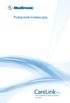 Podręcznik instalacyjny OPROGRAMOWANIE DO ZARZĄDZANIA TERAPIĄ W CUKRZYCY 2010, Medtronic MiniMed, Inc. Wszelkie prawa zastrzeżone. Paradigm, Paradigm Link i CareLink są zastrzeżonymi znakami towarowymi
Podręcznik instalacyjny OPROGRAMOWANIE DO ZARZĄDZANIA TERAPIĄ W CUKRZYCY 2010, Medtronic MiniMed, Inc. Wszelkie prawa zastrzeżone. Paradigm, Paradigm Link i CareLink są zastrzeżonymi znakami towarowymi
Printer Driver. Przed użyciem sterownika drukarki przeczytaj plik Readme. Przeczytaj zanim rozpoczniesz korzystanie z tego oprogramowania
 4-152-268-62(1) Printer Driver Instrukcja instalacji Niniejsza instrukcja opisuje instalację sterownika drukarki dla systemów operacyjnych Windows 7, Windows Vista, Windows XP oraz. Przeczytaj zanim rozpoczniesz
4-152-268-62(1) Printer Driver Instrukcja instalacji Niniejsza instrukcja opisuje instalację sterownika drukarki dla systemów operacyjnych Windows 7, Windows Vista, Windows XP oraz. Przeczytaj zanim rozpoczniesz
INFORMATOR TECHNICZNY WONDERWARE
 Informator techniczny nr 121 19-03-2010 INFORMATOR TECHNICZNY WONDERWARE Zalecana instalacja i konfiguracja Microsoft SQL Server 2008 Standard Edition dla oprogramowania Wonderware UWAGA! Przed instalowaniem
Informator techniczny nr 121 19-03-2010 INFORMATOR TECHNICZNY WONDERWARE Zalecana instalacja i konfiguracja Microsoft SQL Server 2008 Standard Edition dla oprogramowania Wonderware UWAGA! Przed instalowaniem
WC053 - Foldable Hi-Def 1.3M Trackcam USB 2.0. Uwaga! Przed podłączeniem Sweex Foldable Hi-Def 1.3M Trackcam USB 2. należy zainstalować sterownik!
 WC053 - Foldable Hi-Def 1.3M Trackcam USB 2.0 Wstęp Nie należy wystawiać Sweex Foldable Hi-Def 1.3M Trackcam USB 2. na działanie wysokich temperatur. Nie należy wystawiać produktu na działanie bezpośrednich
WC053 - Foldable Hi-Def 1.3M Trackcam USB 2.0 Wstęp Nie należy wystawiać Sweex Foldable Hi-Def 1.3M Trackcam USB 2. na działanie wysokich temperatur. Nie należy wystawiać produktu na działanie bezpośrednich
STATISTICA 8 WERSJA SIECIOWA CONCURRENT INSTRUKCJA INSTALACJI
 STATISTICA 8 WERSJA SIECIOWA CONCURRENT INSTRUKCJA INSTALACJI Uwagi: 1. Instalacja wersji sieciowej concurrent składa się z dwóch części: a) instalacji na serwerze oraz b) instalacji na każdej stacji roboczej.
STATISTICA 8 WERSJA SIECIOWA CONCURRENT INSTRUKCJA INSTALACJI Uwagi: 1. Instalacja wersji sieciowej concurrent składa się z dwóch części: a) instalacji na serwerze oraz b) instalacji na każdej stacji roboczej.
DVB-T NAVIGATOR DUO. Instrukcja obsługi. Watch Digital TV programs on Your PC MT4168
 DVB-T NAVIGATOR DUO Watch Digital TV programs on Your PC MT4168 Instrukcja obsługi PL Spis treści Spis treści...2 Wprowadzenie...2 Zawartość opakowania...2 Wymagania systemowe...2 Instalacja urządzenia...3
DVB-T NAVIGATOR DUO Watch Digital TV programs on Your PC MT4168 Instrukcja obsługi PL Spis treści Spis treści...2 Wprowadzenie...2 Zawartość opakowania...2 Wymagania systemowe...2 Instalacja urządzenia...3
Wersja polska. Wstęp. Zawartość opakowania. Dane techniczne. Dodatkowe dane techniczne. BT200 - Sweex Bluetooth 2.0 Class II Adapter USB
 BT200 - Sweex Bluetooth 2.0 Class II Adapter USB Wstęp Dziękujemy za zakup Sweex Bluetooth 2.0 Adapter. Za pomocą tego urządzenia można w łatwy sposób uzyskać połączenie z innymi urządzeniami Bluetooth.
BT200 - Sweex Bluetooth 2.0 Class II Adapter USB Wstęp Dziękujemy za zakup Sweex Bluetooth 2.0 Adapter. Za pomocą tego urządzenia można w łatwy sposób uzyskać połączenie z innymi urządzeniami Bluetooth.
SERWER DRUKARKI USB 2.0
 SERWER DRUKARKI USB 2.0 Skrócona instrukcja instalacji DN-13006-1 Przed rozpoczęciem należy przygotować następujące pozycje: Jeden PC z systemem Windows z płytą ustawień CD Jedna drukarka Jeden kabel drukarki
SERWER DRUKARKI USB 2.0 Skrócona instrukcja instalacji DN-13006-1 Przed rozpoczęciem należy przygotować następujące pozycje: Jeden PC z systemem Windows z płytą ustawień CD Jedna drukarka Jeden kabel drukarki
Instrukcja instalacji i obsługi oprogramowania OPTIVA Mobile Viewer 2
 Instrukcja instalacji i obsługi oprogramowania OPTIVA Mobile Viewer 2 Volta Sp. z o.o., ul. Jutrzenki 94, 02-230 Warszawa v. 1.2 tel. 22 572 90 20, fax. 22 572 90 30, www.volta.com.pl, volta@volta.com.pl
Instrukcja instalacji i obsługi oprogramowania OPTIVA Mobile Viewer 2 Volta Sp. z o.o., ul. Jutrzenki 94, 02-230 Warszawa v. 1.2 tel. 22 572 90 20, fax. 22 572 90 30, www.volta.com.pl, volta@volta.com.pl
Instrukcje dotyczące systemu Windows w przypadku drukarki podłączonej lokalnie
 Strona 1 z 6 Połączenia Instrukcje dotyczące systemu Windows w przypadku drukarki podłączonej lokalnie Uwaga: Przy instalowaniu drukarki podłączonej lokalnie, jeśli dysk CD-ROM Oprogramowanie i dokumentacja
Strona 1 z 6 Połączenia Instrukcje dotyczące systemu Windows w przypadku drukarki podłączonej lokalnie Uwaga: Przy instalowaniu drukarki podłączonej lokalnie, jeśli dysk CD-ROM Oprogramowanie i dokumentacja
AKTYWNY SAMORZĄD. Instrukcja instalacji, aktualizacji i konfiguracji. www.as.tylda.pl
 AKTYWNY SAMORZĄD Instrukcja instalacji, aktualizacji i konfiguracji TYLDA Sp. z o.o. 65-001 Zielona Góra ul. Wazów 6a tel. 68 324-24-72 68 325-75-10 www.tylda.pl tylda@tylda.pl wersja 1.0 2013.04.12 2
AKTYWNY SAMORZĄD Instrukcja instalacji, aktualizacji i konfiguracji TYLDA Sp. z o.o. 65-001 Zielona Góra ul. Wazów 6a tel. 68 324-24-72 68 325-75-10 www.tylda.pl tylda@tylda.pl wersja 1.0 2013.04.12 2
